
Loãng xương ở người trẻ: Nguyên nhân và hướng điều trị
Loãng xương được biết đến là căn bệnh phổ biến ở người lớn tuổi. Vậy người trẻ có bị loãng xương không? Thực tế, không ít người trẻ được chẩn đoán mắc loãng xương khi vừa ngoài tuổi 30 và bệnh lý này ngày càng có xu hướng trẻ hóa.
Loãng xương, câu chuyện không chỉ ở người lớn tuổi
Khi bạn già đi, nguy cơ loãng xương sẽ tăng lên vì mật độ xương có xu hướng giảm khi về già. Điều này đặc biệt đúng ở phụ nữ. Bởi xương phụ nữ thường nhỏ hơn và kém đặc hơn xương nam giới. Nguy cơ tăng lên ở thời kỳ mãn kinh, khi mức độ estrogen củng cố xương giảm xuống.
Còn trong khoảng 25 tuổi đến 50 tuổi, mật độ xương có xu hướng ổn định với lượng tạo xương và hủy xương bằng nhau. Tuy nhiên do nhiều nguyên nhân, loãng xương cũng có thể xảy ra ở người trẻ và đang có xu hướng trẻ hóa.
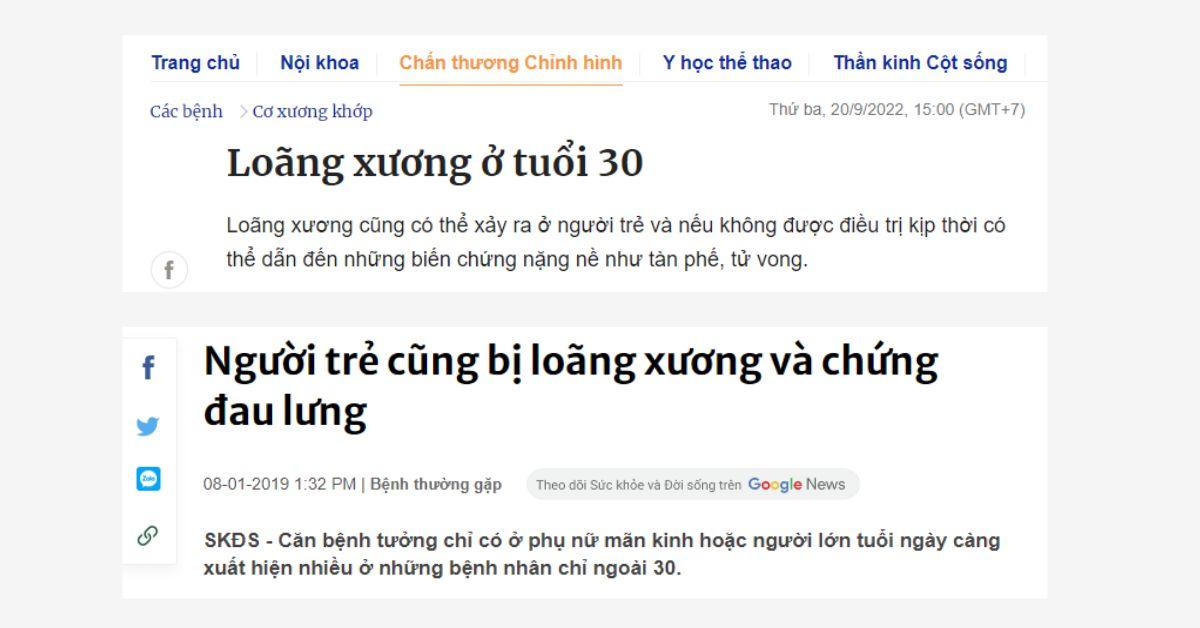
Dấu hiệu nhận biết loãng xương ở người trẻ
Loãng xương là bệnh lý tiến triển âm thầm, không có biểu hiện rõ rệt. Do vậy bạn đọc nên chú ý đến những cảnh báo sau để thăm khám và nhận chẩn đoán chính xác từ bác sĩ y khoa:
- Đau lưng, đau các khớp, mệt mỏi kéo dài
- Đau nhức xương, cột sống, cổ tay, cổ chân, nhánh xương dài
- Biến dạng cột sống: Gù, vẹo cột sống, giảm chiều cao do thân các đốt sống bị gãy.
- Trong quá trình sinh hoạt thường nhật, người bệnh có thể bị gãy xương sau chấn thương rất nhẹ, thậm chí không rõ chấn thương.
Nguyên nhân loãng xương ở người trẻ
Có 2 nhóm nguyên nhân dẫn đến loãng xương là nguyên nhân nguyên phát và thứ phát. Bệnh loãng xương ở người trẻ thường do nguyên nhân thứ phát, bao gồm:
- Kém phát triển thể chất từ khi còn nhỏ, đặc biệt là còi xương, suy dinh dưỡng, chế độ ăn thiếu protein, thiếu canxi hoặc tỷ lệ canxi/phospho trong chế độ ăn không hợp lý, thiếu vitamin D hoặc cơ thể không hấp thu được vitamin D,... Vì vậy, khối lượng khoáng chất đỉnh của xương ở tuổi trưởng thành thấp. Đây được coi là yếu tố nguy cơ quan trọng nhất của bệnh loãng xương.
- Tiền sử gia đình có cha, mẹ bị loãng xương hoặc gãy xương.
- Có thói quen sử dụng nhiều rượu, bia, cà phê, thuốc lá,… làm tăng thải canxi qua đường thận và giảm hấp thu canxi ở đường tiêu hóa.
- Bị mắc một số bệnh: Thiểu năng các tuyến sinh dục nam và nữ (suy buồng trứng sớm, mãn kinh sớm, cắt buồng trứng, thiểu năng tinh hoàn…), bệnh nội tiết: cường tuyến giáp, cường tuyến cận giáp, cường tuyến vỏ thượng thận, bệnh mạn tính đường tiêu hoá làm hạn chế hấp thu canxi, vitamin D, protein… làm ảnh hưởng chuyển hoá calci và sự tạo xương,...
- Sử dụng dài hạn một số thuốc: chống động kinh (Dihydan), thuốc chữa tiểu đường (Insulin), thuốc chống đông (Heparin) và đặc biệt là nhóm thuốc kháng viêm Corticosteroid (Corticosteroid một mặt ức chế trực tiếp quá trình tạo xương, mặt khác làm giảm hấp thu calci ở ruột, tăng bài xuất canxi ở thận và làm tăng quá trình hủyxương).
- Nhiều người trẻ lười vận động, không luyện tập thể dục thể thao, mức độ hoạt động thấp, ngồi nhiều,… đều có thể dẫn tới tình trạng xương khớp suy yếu.
- ...
Điều trị loãng xương ở người trẻ
Loãng xương là bệnh lý không thể chữa khỏi hoàn toàn. Các phương pháp điều trị chỉ nhằm phục hồi cấu trúc xương đã bị loãng và phục hồi độ khoáng hóa xương, tăng cường khối lượng xương, ngăn bệnh tiến triển nặng và phòng ngừa biến chứng.
Người bệnh phải được điều trị lâu dài và theo dõi sát để bảo đảm sự tuân thủ điều trị. Nếu không tuân thủ điều trị, sẽ không có hiệu quả.
Qua thăm khám, người bệnh có thể được chỉ định dùng thuốc, điều trị triệu chứng, điều trị ngoại khoa các biến chứng gẫy cổ xương đùi, gẫy thân đốt sống,... (tùy tình trạng người bệnh).
Đối với thuốc, bao gồm thuốc chống hủy xương (bisphosphonates...), thuốc tăng tạo xương (strontium relanate...). Các thuốc này chỉ giúp cải thiện mật độ xương (BMD).

Phòng ngừa loãng xương ở người trẻ
Loãng xương ở người trẻ, đang trong độ tuổi lao động ảnh hưởng lớn đến công việc và sự nghiệp của người bệnh. Do vậy, việc phòng ngừa có vai trò quan trọng.
Việc phòng loãng xương phải thực hiện từ trước tuổi trưởng thành. Vì khi đã bị loãng xương, việc điều trị không thể khôi phục được mật độ xương trước đó. Thêm nữa chi phí điều trị thường rất cao và chất lượng sống của bệnh nhân bị ảnh hưởng rất nhiều.
Bạn đọc có thể lưu ý một số điểm sau để phòng ngừa loãng xương:
Về dinh dưỡng:
- Cung cấp đầy đủ canxi, vitamin D và các dưỡng chất cần thiết chung cho cơ thể theo lứa tuổi và tình trạng sức khỏe. Cơ thể cần canxi để duy trì xương chắc khỏe và cần vitamin D giúp cho sự hấp thu và chuyển hoá canxi tốt nhất.
- Bổ sung kali và protein: Kali cải thiện quá trình chuyển hóa canxi. Người lớn cần 4.700 mg mỗi ngày, nhưng hầu hết đều thiếu. Bạn sẽ tìm thấy khoáng chất này trong trái cây và rau quả, đặc biệt là chuối, khoai tây, nước cam, nước ép cà chua, nho khô, bí đỏ, rau bina,... “Xương là các sợi protein đan xen với khoáng chất và canxi, vì vậy protein rất quan trọng để giúp xương chắc khỏe. “Trong một số nghiên cứu, protein cũng giúp chữa lành xương.”
- Hạn chế thói quen uống rượu bia. Sử dụng quá nhiều rượu bia có thể làm giảm mật độ xương.
- Từ bỏ hút thuốc. Sử dụng thuốc lá dẫn đến mất xương đáng kể ở phụ nữ và nam giới, thời gian lành vết thương lâu hơn sau khi gãy xương và nguy cơ biến chứng cao hơn.
- Không uống thuốc không rõ nguồn gốc hoặc tự ý mua thuốc uống,...
Về vận động
- Duy trì chế độ vận động thường xuyên giúp dự trữ canxi cho xương, tăng sự khéo léo, sức mạnh cơ, sự cân bằng để giảm khả năng té ngã và gẫy xương
Về thăm khám
- Bạn đọc có nguy cơ loãng xương (BMD từ -1,5 đến - 2,4 SD) lại có nhiều yếu tố nguy cơ: phải dùng corticosteroid để điều trị bệnh nền, tiền sử gia đình có gẫy xương do loãng xương, nguy cơ té ngã cao..., nên thăm khám định kỳ để theo dõi tình trạng.
Các câu hỏi thường gặp về bệnh loãng xương ở người trẻ
1. Thăm khám loãng xương được thực hiện như thế nào?
Đo mật độ xương là tiêu chuẩn vàng để xác định loãng xương. Đo mật độ xương (BMD) hay đo loãng xương là phương pháp đo hấp phụ tia X năng lượng kép (Dual Energy Xray Absorptiometry - DXA) ở các vị trí trung tâm như xương vùng khớp háng hoặc cột sống thắt lưng, để chẩn đoán xác định loãng xương, đánh giá mức độ loãng xương, dự báo nguy cơ gãy xương và theo dõi điều trị.
Ngoài ra, tùy tình trạng người bệnh có thể cần thực hiện thêm 1 số chỉ định khác như CT Scan hoặc MRI để đánh giá khối lượng xương, đặc biệt ở cột sống hoặc cổ xương đùi,... xét nghiệm máu, nước tiểu,...
2. Người bị loãng xương có được tập thể dục không?
Khi mắc chứng loãng xương ngoài điều trị sử dụng thuốc, thay đổi chế độ ăn uống, có thể tập các bài tập thể dục nhẹ nhàng, khoa học dành riêng cho người bị loãng xương. Thường xuyên tập thể dục thể thao giúp tăng sức mạnh của cơ bắp, duy trì thăng bằng và giảm nguy cơ bị ngã. Thể dục cũng có thể làm giảm nguy cơ nứt, rạn, gãy xương do loãng xương bằng cách làm chậm tốc độ hủy xương.
Có thể thực hiện các bài tập thể dục nhịp điệu theo các điệu nhạc nhẹ nhàng, các bài tập thể dục giúp nâng cao khả năng giữ thăng bằng như dưỡng sinh, thái cực quyền,... hay đi bộ,...
Đặc biệt lưu ý không được tập luyện quá sức và sai khoa học, bởi điều đó ảnh hưởng rất xấu đến tình trạng bệnh, thậm chí còn gây ra biến chứng gãy xương.
Link nội dung: https://myphamsakura.edu.vn/loang-xuong-o-nguoi-tre-a33760.html